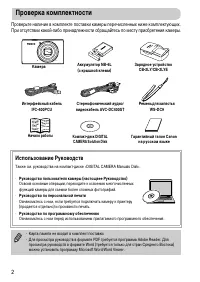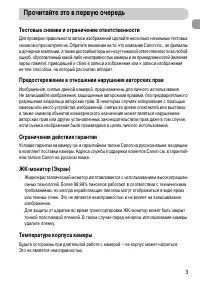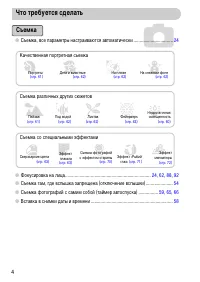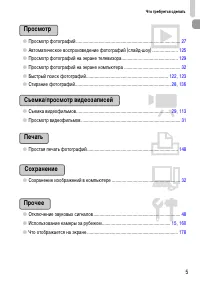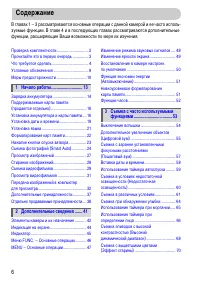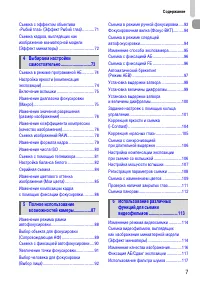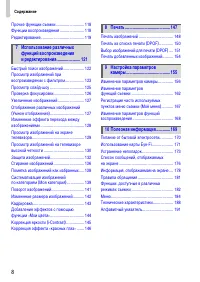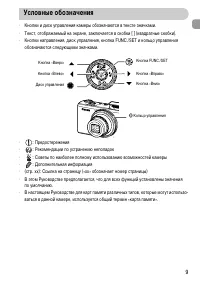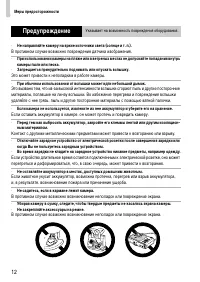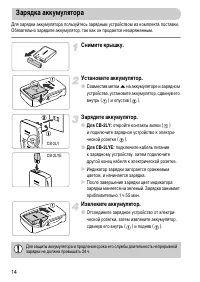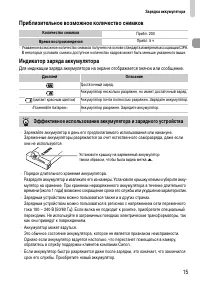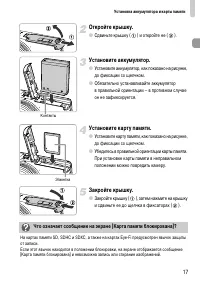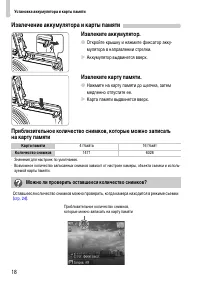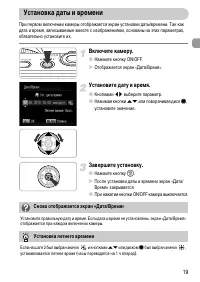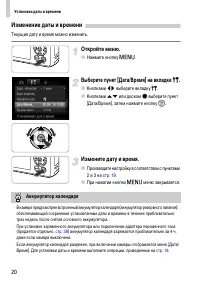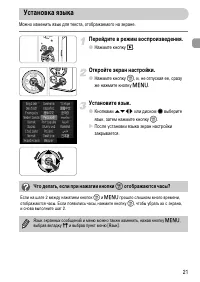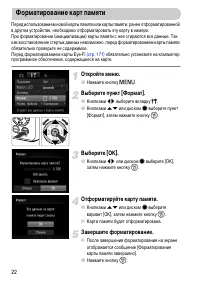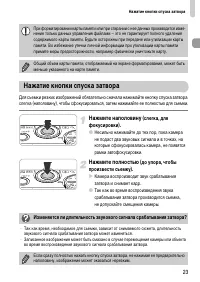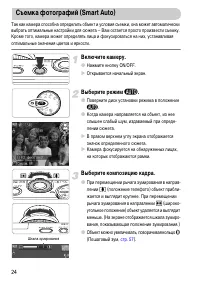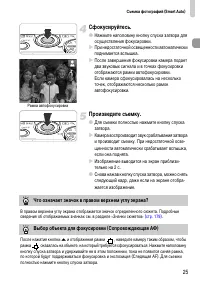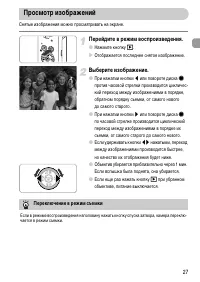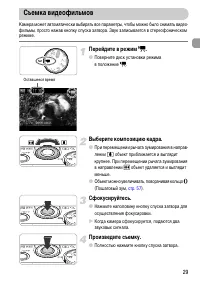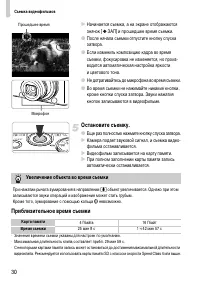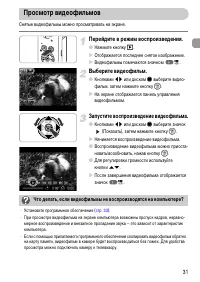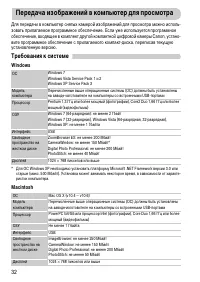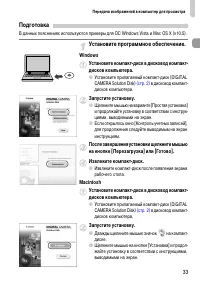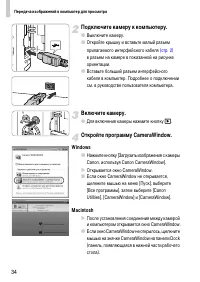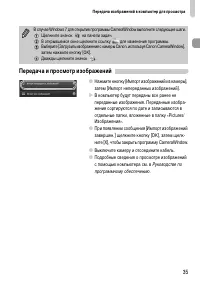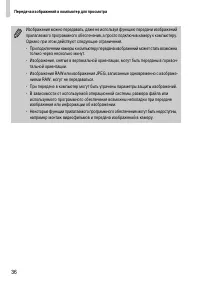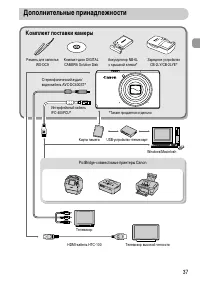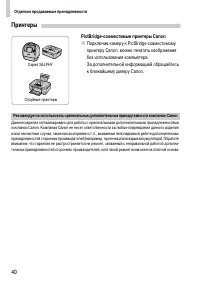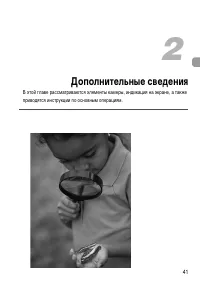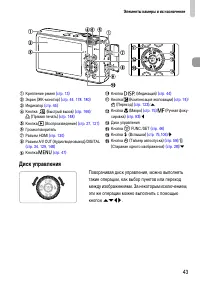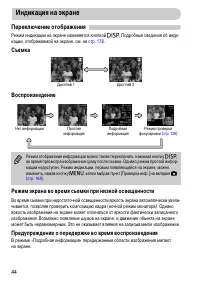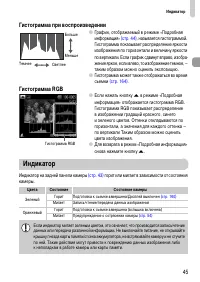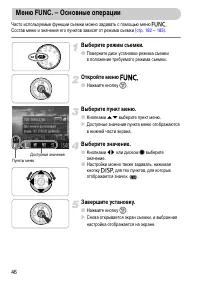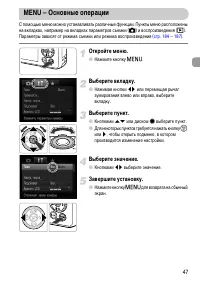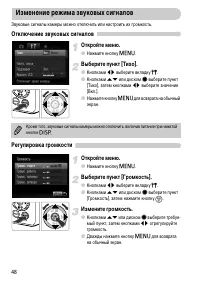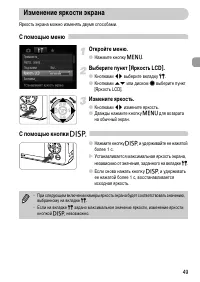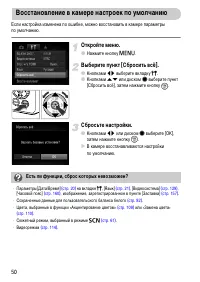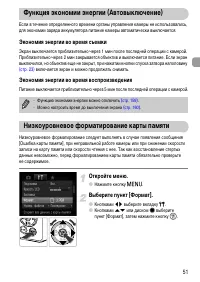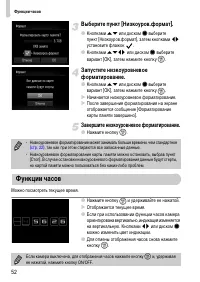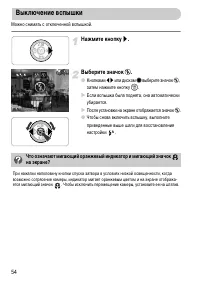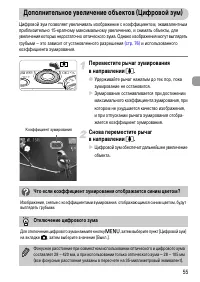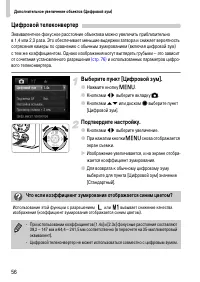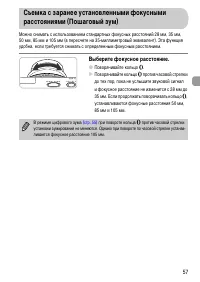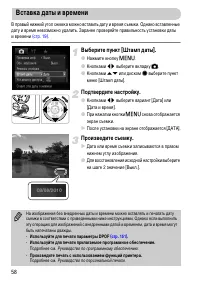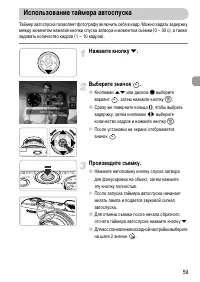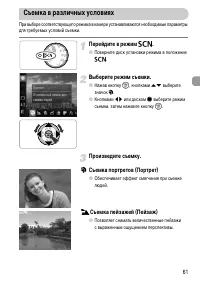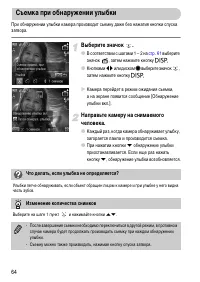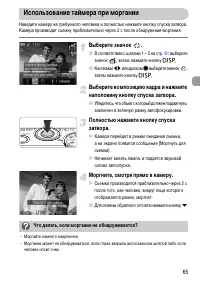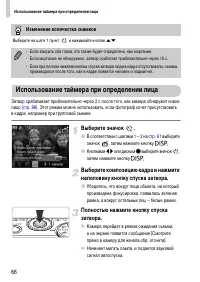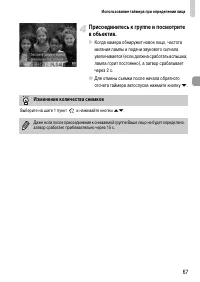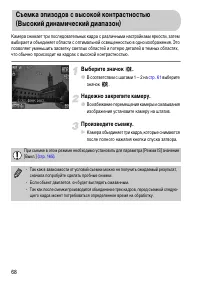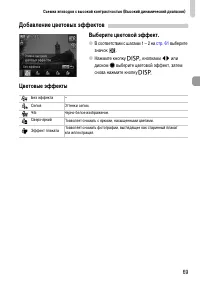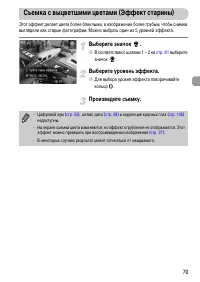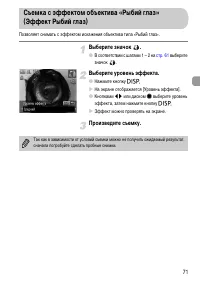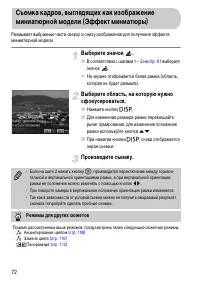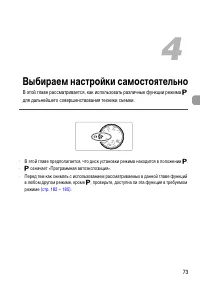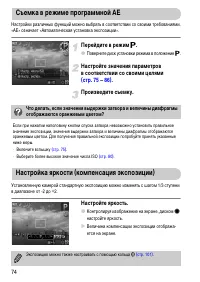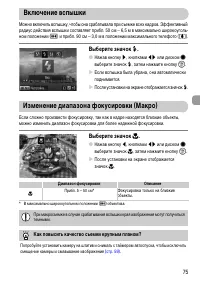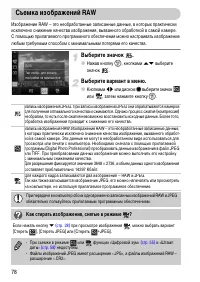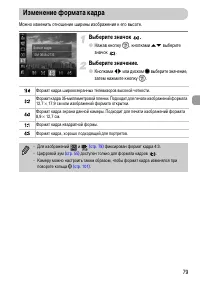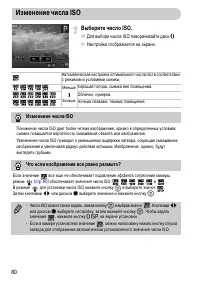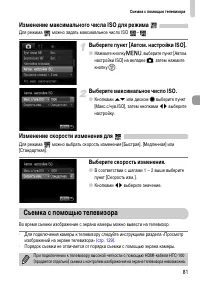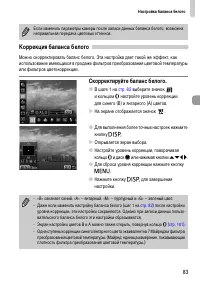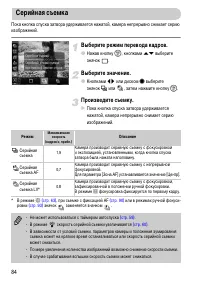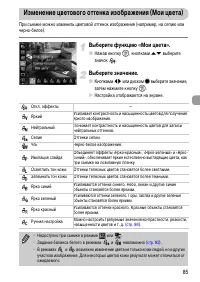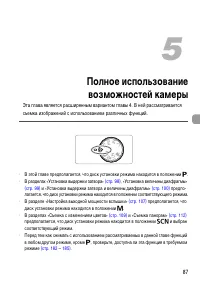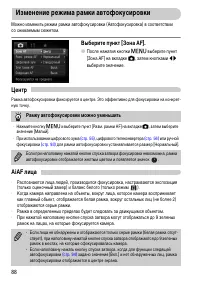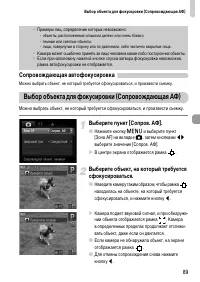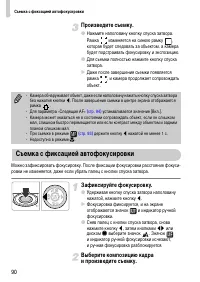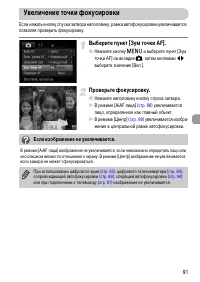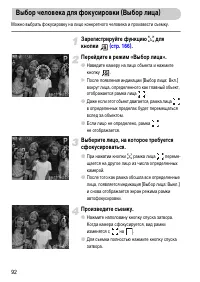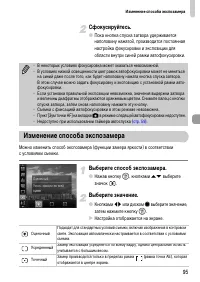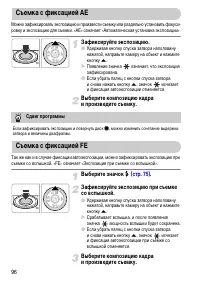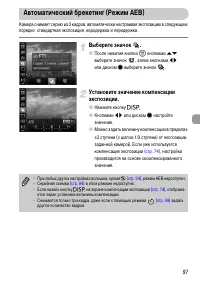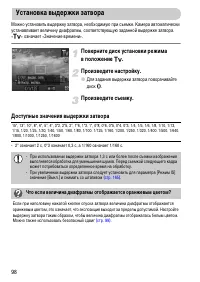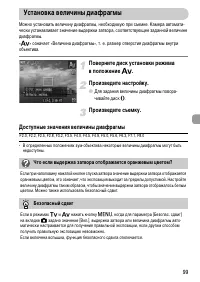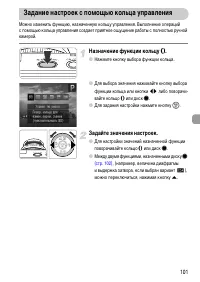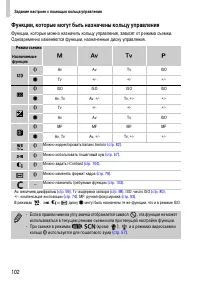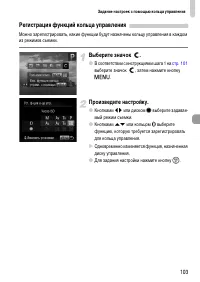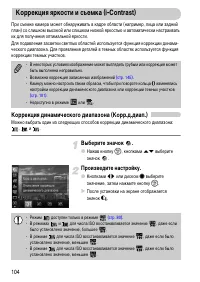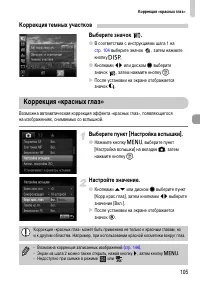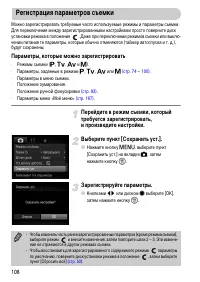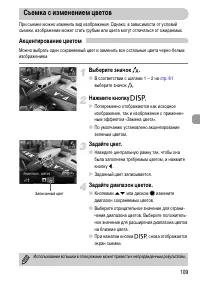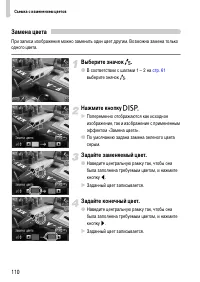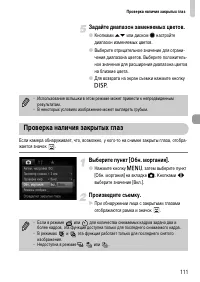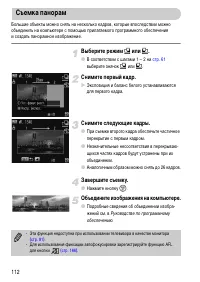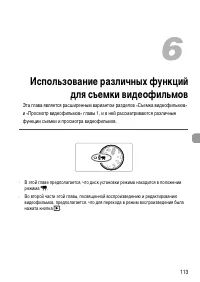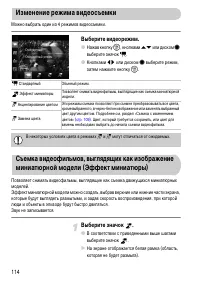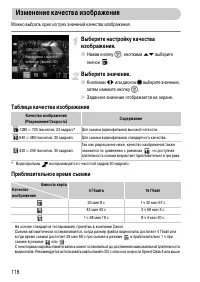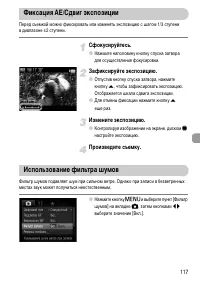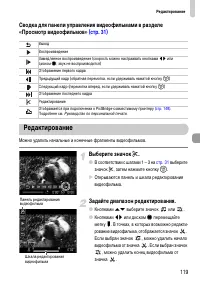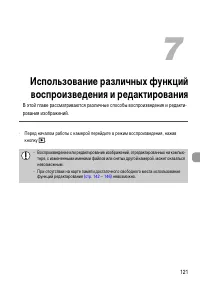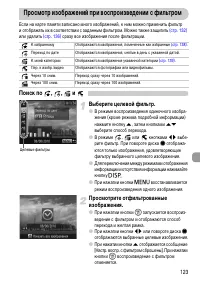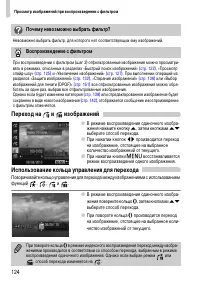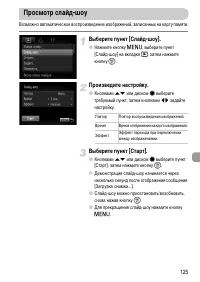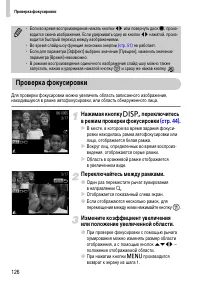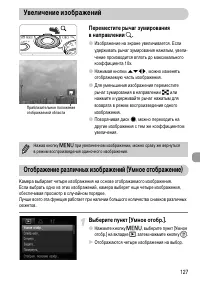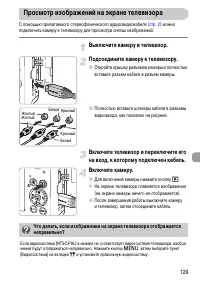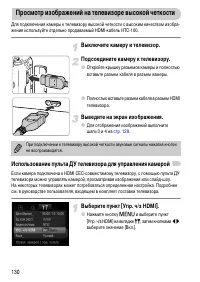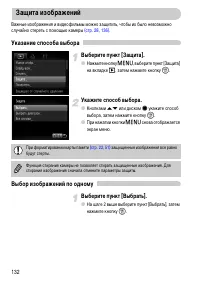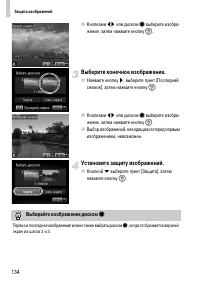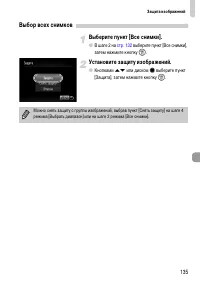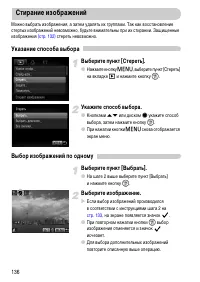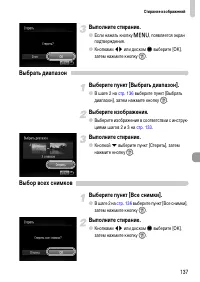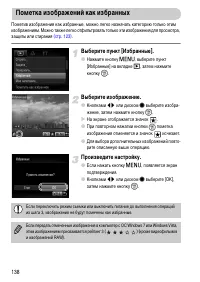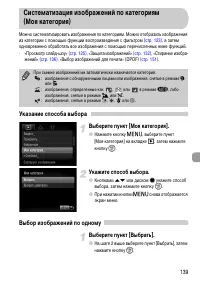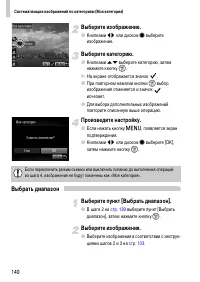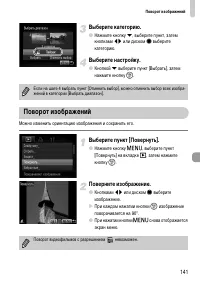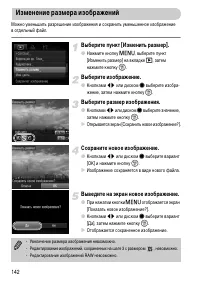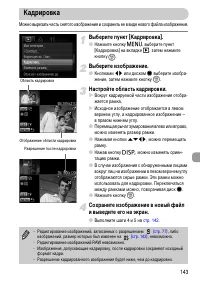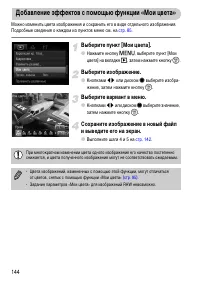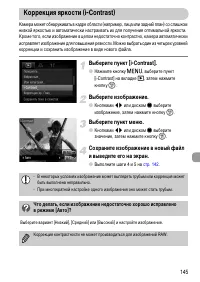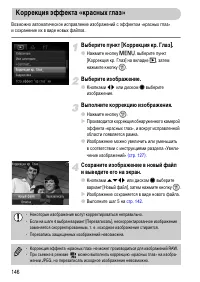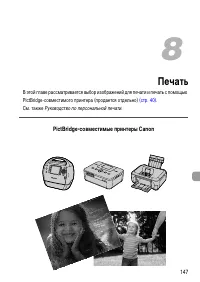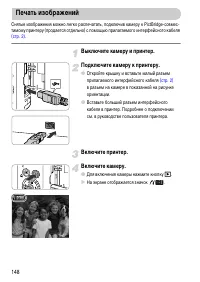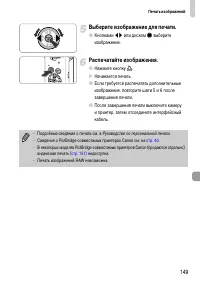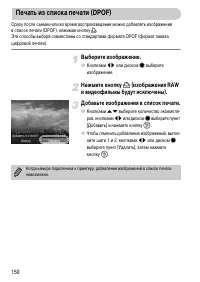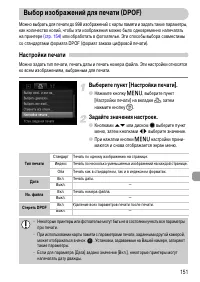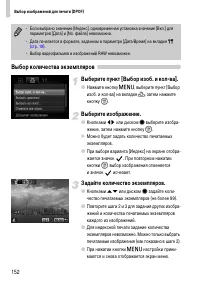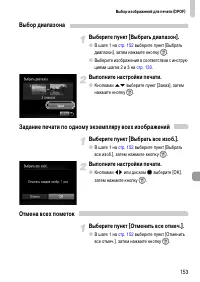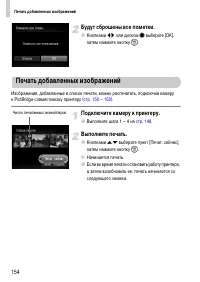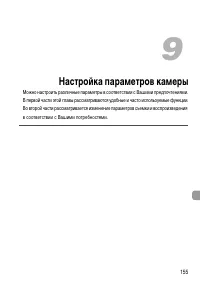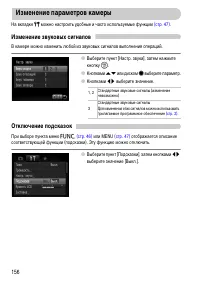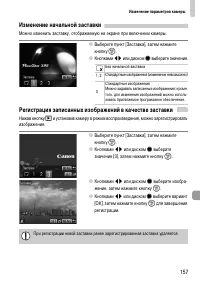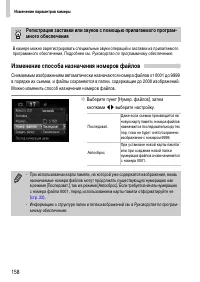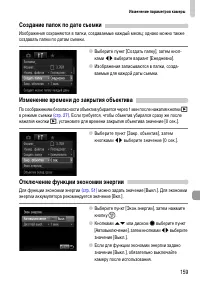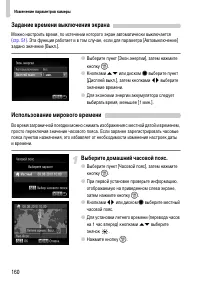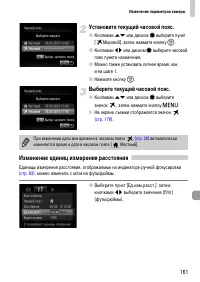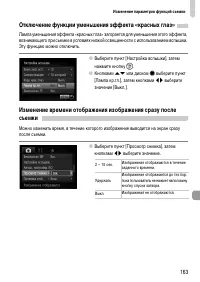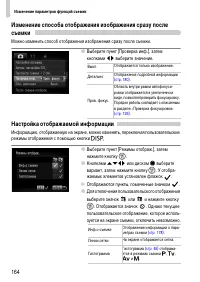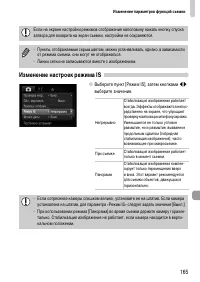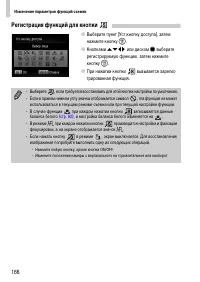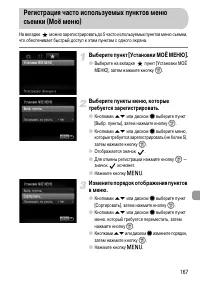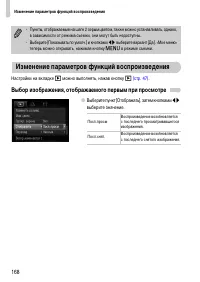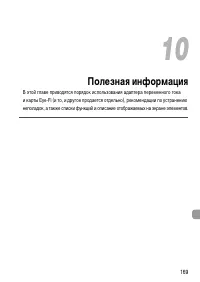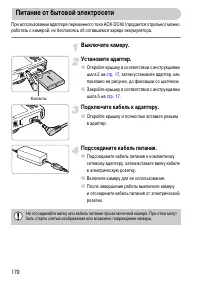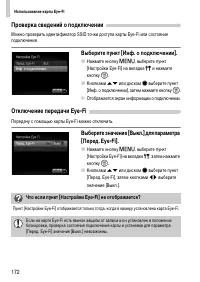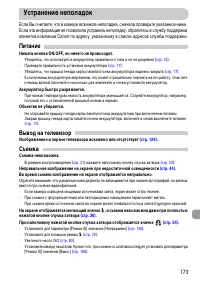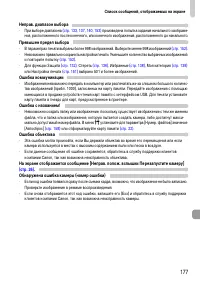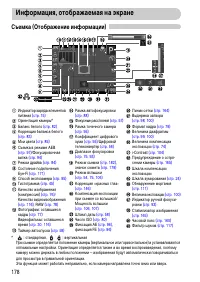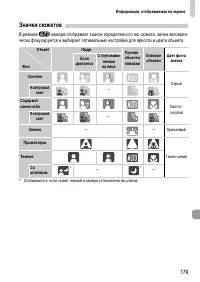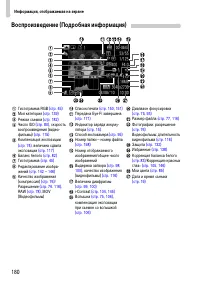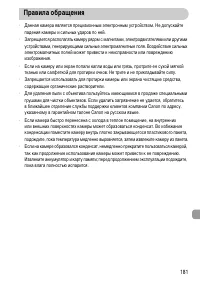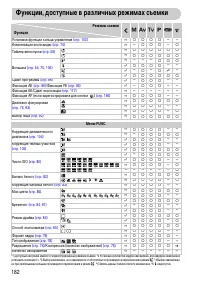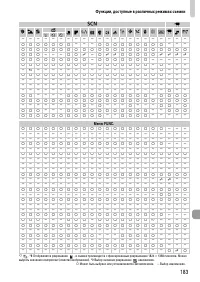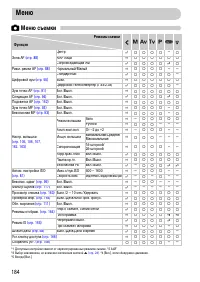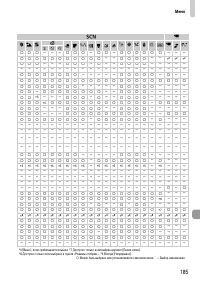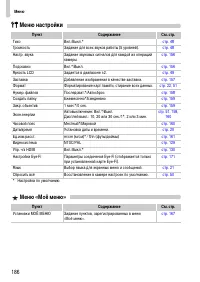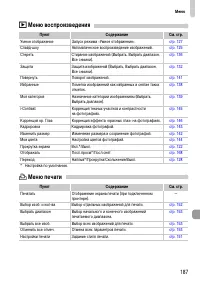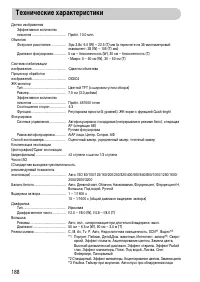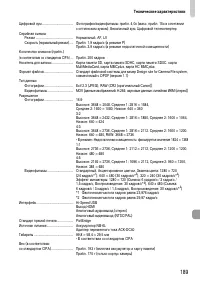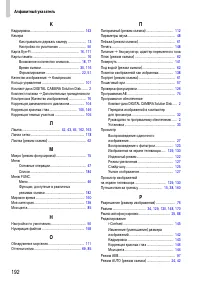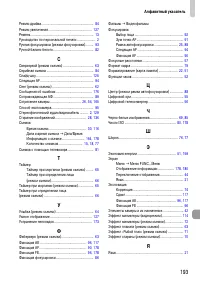Страница 2 - Проверка комплектности; Использование Руководств
2 Проверьте наличие в комплекте поставки камеры перечисленных ниже комплектующих.При отсутствии какой-либо принадлежности обращайтесь по месту приобретения камеры. Проверка комплектности Камера Интерфейсный кабель IFC-400PCU Аккумулятор NB-6L (с крышкой клемм) Зарядное устройство CB-2LY/CB-2LYE Стер...
Страница 3 - Прочитайте это в первую очередь
3 Тестовые снимки и ограничение ответственности Для проверки правильности записи изображений сделайте несколько начальных тестовых снимков и просмотрите их. Обратите внимание на то, что компания Canon Inc., ее филиалы и дочерние компании, а также дистрибьюторы не несут никакой ответственности за люб...
Страница 4 - Что требуется сделать; Качественная портретная съемка; Съемка
4 Что требуется сделать 4 ● Съемка, все параметры настраиваются автоматически ................................ 24 I w P На пляже (стр. 62) На снежном фоне (стр. 62) Портреты (стр. 61) Качественная портретная съемка J Пейзаж (стр. 61) O Листва (стр. 62) Съемка различных других сюжетов Недостаточная о...
Страница 5 - Просмотр
Что требуется сделать 5 1 ● Просмотр фотографий ..................................................................................... 27 ● Автоматическое воспроизведение фотографий (слайд-шоу) ..................... 125 ● Просмотр фотографий на экране телевизора..........................................
Страница 6 - Содержание; Съемка с часто используемыми
6 В главах 1 – 3 рассматриваются основные операции с данной камерой и ее часто исполь-зуемые функции. В главе 4 и в последующих главах рассматриваются дополнительные функции, расширяющие Ваши возможности по мере их изучения. Проверка комплектности.............................. 2Прочитайте это в перв...
Страница 7 - Выбираем настройки
Содержание 7 Съемка с эффектом объектива «Рыбий глаз» (Эффект Рыбий глаз) ........... 71 Съемка кадров, выглядящих как изображение миниатюрной модели (Эффект миниатюры) ................................. 72 Съемка в режиме программной AE ........... 74 Настройка яркости (компенсация экспозиции) ........
Страница 8 - Использование различных
Содержание 8 Прочие функции съемки........................... 118Функции воспроизведения ....................... 118 Редактирование......................................... 119 Быстрый поиск изображений.................... 122Просмотр изображений при воспроизведении с фильтром .................. 123...
Страница 9 - Условные обозначения
9 • Кнопки и диск управления камеры обозначаются в тексте значками. • Текст, отображаемый на экране, заключается в скобки [ ] (квадратные скобки). • Кнопки направления, диск управления, кнопка FUNC./SET и кольцо управления обозначаются следующими значками. • : Предостережения • : Рекомендации по уст...
Страница 10 - Предостережение; Меры предосторожности
10 • Перед использованием камеры обязательно прочтите приведенные ниже правила техники безопасности. Строго следите за соблюдением правил надлежащего обращения с камерой. • Рассматриваемые на последующих страницах меры предосторожности позволят исключить нанесение травм Вам и другим людям, а также п...
Страница 11 - Предупреждение
Меры предосторожности 11 • Пользуйтесь только рекомендованным аккумулятором. • Не оставляйте аккумулятор рядом с открытым огнем и не бросайте его в огонь. • Регулярно отсоединяйте кабель питания и удаляйте пыль и загрязнения, скапливающиеся на вилке, внутренних поверхностях электрической розетки и н...
Страница 13 - Начало работы; изображений в компьютер.; Закрепление ремня/как правильно держать камеру
13 Начало работы В этой главе рассматриваются подготовка к съемке, порядок съемки в режиме A и порядок просмотра и стирания снятых изображений. В последней части этой главы рассматриваются съемка и просмотр видеофильмов, а также передача изображений в компьютер. Закрепление ремня/как правильно держа...
Страница 14 - Установите аккумулятор.; Совместив метки; Зарядите аккумулятор.; откройте контакты вилки (; Извлеките аккумулятор.; Зарядка аккумулятора
14 Для зарядки аккумулятора пользуйтесь зарядным устройством из комплекта поставки. Обязательно зарядите аккумулятор, так как он продается незаряженным. Снимите крышку. Установите аккумулятор. ● Совместив метки o на аккумуляторе и зарядном устройстве, установите аккумулятор, сдвинув его внутрь ( ) и...
Страница 15 - Приблизительное возможное количество снимков
Зарядка аккумулятора 15 Приблизительное возможное количество снимков • Указанное возможное количество снимков получено на основе стандарта измерения ассоциации CIPA. • В некоторых условиях съемки доступное количество кадров может быть меньше указанного выше. Индикатор заряда аккумулятора Для индикац...
Страница 16 - Поддерживаемые карты памяти (продаются отдельно)
16 • Карты памяти SD (2 Гбайта и менее)* • Карты памяти SDHC (более 2 Гбайт, до 32 Гбайт включительно)* • Карты памяти SDXC (более 32 Гбайт)* • Карты памяти MultiMediaCard • Карты памяти MMC plus • Карты памяти HC MMC plus • Карты Eye-Fi * Эта карта памяти соответствует стандартам SD. В зависимости ...
Страница 17 - и сдвиньте ее до щелчка в фиксаторах (; Что означает сообщение на экране [Карта памяти блокирована]?
Установка аккумулятора и карты памяти 17 Откройте крышку. ● Сдвиньте крышку ( ) и откройте ее ( ). Установите аккумулятор. ● Установите аккумулятор, как показано на рисунке, до фиксации со щелчком. ● Обязательно устанавливайте аккумулятор в правильной ориентации – в противном случае он не зафиксируе...
Страница 18 - Извлечение аккумулятора и карты памяти; Аккумулятор выдвинется вверх.; Извлеките карту памяти.; Карта памяти выдвинется вверх.; Можно ли проверить оставшееся количество снимков?
Установка аккумулятора и карты памяти 18 Извлечение аккумулятора и карты памяти Извлеките аккумулятор. ● Откройте крышку и нажмите фиксатор акку-мулятора в направлении стрелки. X Аккумулятор выдвинется вверх. Извлеките карту памяти. ● Нажмите на карту памяти до щелчка, затем медленно отпустите ее. X...
Страница 19 - Установите дату и время.; Кнопками; Установка даты и времени; Снова отображается экран «Дата/Время»
19 При первом включении камеры отображается экран установки даты/времени. Так как дата и время, записываемые вместе с изображениями, основаны на этих параметрах, обязательно установите их. Включите камеру. ● Нажмите кнопку ON/OFF. X Отображается экран «Дата/Время». Установите дату и время. ● Кнопкам...
Страница 20 - Изменение даты и времени; qr; Измените дату и время.; Аккумулятор календаря
Установка даты и времени 20 Изменение даты и времени Текущие дату и время можно изменить. Откройте меню. ● Нажмите кнопку n . Выберите пункт [Дата/Время] на вкладке 3 . ● Кнопками qr выберите вкладку 3 . ● Кнопками op или диском Ê выберите пункт [Дата/Время], затем нажмите кнопку m . Измените дату и...
Страница 21 - opqr; Установка языка; Что делать, если при нажатии кнопки
21 Можно изменить язык для текста, отображаемого на экране. Перейдите в режим воспроизведения. ● Нажмите кнопку 1 . Откройте экран настройки. ● Нажмите кнопку m , и, не отпуская ее, сразу же нажмите кнопку n . Установите язык. ● Кнопками opqr или диском Ê выберите язык, затем нажмите кнопку m . X По...
Страница 22 - Отформатируйте карту памяти.; op; Завершите форматирование.; Форматирование карт памяти
22 Перед использованием новой карты памяти или карты памяти, ранее отформатированной в другом устройстве, необходимо отформатировать эту карту в камере.При форматировании (инициализации) карты памяти с нее стираются все данные. Так как восстановление стертых данных невозможно, перед форматированием ...
Страница 23 - Нажмите наполовину; Нажатие кнопки спуска затвора
Нажатие кнопки спуска затвора 23 Для съемки резких изображений обязательно сначала нажимайте кнопку спуска затвора слегка (наполовину), чтобы сфокусироваться, затем нажимайте ее полностью для съемки. Нажмите наполовину (слегка, для фокусировки). ● Несильно нажимайте до тех пор, пока камера не подаст...
Страница 24 - Открывается начальный экран.; Выберите режим; Поверните диск установки режима в положение; Выберите композицию кадра.; Объект можно увеличивать, поворачивая кольцо
24 Так как камера способна определить объект и условия съемки, она может автоматически выбрать оптимальные настройки для сюжета – Вам остается просто произвести съемку. Кроме того, камера может определять лица и фокусироваться на них, устанавливая оптимальные значения цветов и яркости. Включите каме...
Страница 25 - Что означает значок в правом верхнем углу экрана?
Съемка фотографий (Smart Auto) 25 Сфокусируйтесь. ● Нажмите наполовину кнопку спуска затвора для осуществления фокусировки. X При недостаточной освещенности автоматически поднимается вспышка. X После завершения фокусировки камера подает два звуковых сигнала и в точках фокусировки отображаются рамки ...
Страница 27 - Просмотр изображений; Переключение в режим съемки
27 Снятые изображения можно просматривать на экране. Перейдите в режим воспроизведения. ● Нажмите кнопку 1 . X Отображается последнее снятое изображение. Выберите изображение. ● При нажатии кнопки q или повороте диска Ê против часовой стрелки производится цикличес-кий переход между изображениями в п...
Страница 28 - Стирание изображений
28 Изображения можно выбирать и удалять по одному. Помните, что стертые изображения невозможно восстановить. Будьте внимательны при стирании изображений. Перейдите в режим воспроизведения. ● Нажмите кнопку 1 . X Отображается последнее снятое изображение. Выберите изображение для стирания. ● Кнопками...
Страница 29 - объект приближается и выглядит; Съемка видеофильмов
29 Камера может автоматически выбирать все параметры, чтобы можно было снимать видео-фильмы, просто нажав кнопку спуска затвора. Звук записывается в стереофоническом режиме. Перейдите в режим E . ● Поверните диск установки режима в положение E . Выберите композицию кадра. ● При перемещении рычага зу...
Страница 30 - Не дотрагивайтесь до микрофона во время съемки.; Приблизительное время съемки; Увеличение объекта во время съемки
Съемка видеофильмов 30 X Начинается съемка, а на экране отображаются значок [ ЗАП] и прошедшее время съемки. ● После начала съемки отпустите кнопку спуска затвора. ● Если изменить композицию кадра во время съемки, фокусировка не изменяется, но произ-водится автоматическая настройка яркости и цветово...
Страница 31 - Перейдите в режим воспроизведения.; Запустите воспроизведение видеофильма.; Просмотр видеофильмов; Что делать, если видеофильмы не воспроизводятся на компьютере?
31 Снятые видеофильмы можно просматривать на экране. Перейдите в режим воспроизведения. ● Нажмите кнопку 1 . X Отображается последнее снятое изображение. X Видеофильмы помечаются значком . Выберите видеофильм. ● Кнопками qr или диском Ê выберите видео- фильм, затем нажмите кнопку m . X На экране ото...
Страница 32 - Требования к системе; Windows; Передача изображений в компьютер для просмотра
32 Для передачи в компьютер снятых камерой изображений для просмотра можно исполь-зовать прилагаемое программное обеспечение. Если уже используется программное обеспечение, входящее в комплект другой компактной цифровой камеры Canon, устано-вите программное обеспечение с прилагаемого компакт-диска, ...
Страница 33 - Подготовка; Дважды щелкните мышью значок
Передача изображений в компьютер для просмотра 33 Подготовка В данных пояснениях используются примеры для ОС Windows Vista и Mac OS X (v10.5). Установите программное обеспечение. Windows Установите компакт-диск в дисковод компакт-дисков компьютера. ● Установите прилагаемый компакт-диск (DIGITAL CAME...
Страница 34 - Подключите камеру к компьютеру.; Для включения камеры нажмите кнопку; Откройте программу CameraWindow.; Открывается окно CameraWindow.; Macintosh
Передача изображений в компьютер для просмотра 34 Подключите камеру к компьютеру. ● Выключите камеру. ● Откройте крышку и вставьте малый разъем прилагаемого интерфейсного кабеля (стр. 2) в разъем на камере в показанной на рисунке ориентации. ● Вставьте больший разъем интерфейсного кабеля в компьютер...
Страница 35 - Передача и просмотр изображений; Выключите камеру и отсоедините кабель.
Передача изображений в компьютер для просмотра 35 Передача и просмотр изображений ● Нажмите кнопку [Импорт изображений из камеры], затем [Импорт непереданных изображений]. X В компьютер будут переданы все ранее не переданные изображения. Переданные изобра-жения сортируются по дате и записываются в о...
Страница 37 - Дополнительные принадлежности; Комплект поставки камеры
37 Дополнительные принадлежности Ремень для запястья WS-DC9 Интерфейсный кабель IFC-400PCU* Компакт-диск DIGITAL CAMERA Solution Disk Стереофонический аудио/видеокабель AVC-DC400ST* Комплект поставки камеры Аккумулятор NB-6L с крышкой клемм* Зарядное устройство CB-2LY/CB-2LYE* USB-устройство чтения ...
Страница 38 - Источники питания; Перезаряжаемый литиево-ионный аккумулятор.; Адаптер переменного тока ACK-DC40; Отдельно продаваемые принадлежности; Использование дополнительных принадлежностей за рубежом
38 Следующие принадлежности камеры продаются отдельно. Некоторые принадлежности могут не продаваться в ряде регионов или могут быть уже сняты с продажи. Источники питания Зарядное устройство CB-2LY/CB-2LYE ● Адаптер для зарядки аккумулятора NB-6L. Аккумулятор NB-6L ● Перезаряжаемый литиево-ионный ак...
Страница 39 - Вспышка; Вспышка повышенной мощности HF-DC1; Прочие принадлежности; Водонепроницаемый футляр WP-DC38
Отдельно продаваемые принадлежности 39 Вспышка Вспышка повышенной мощности HF-DC1 ● Эта внешняя вспышка может использоваться для съемки объектов, расположенных дальше зоны действия встроенной вспышки. Прочие принадлежности Водонепроницаемый футляр WP-DC38 ● Этот футляр позволяет снимать под водой на...
Страница 40 - Принтеры; PictBridge-совместимые принтеры Canon
Отдельно продаваемые принадлежности 40 Принтеры PictBridge-совместимые принтеры Canon ● Подключив камеру к PictBridge-совместимому принтеру Canon, можно печатать изображения без использования компьютера.За дополнительной информацией обращайтесь к ближайшему дилеру Canon. Серия SELPHY Струйные принте...
Страница 42 - Диск установки режима; Диск установки режима служит для изменения режима съемки.; Элементы камеры и их назначение
42 Диск установки режима Диск установки режима служит для изменения режима съемки. Элементы камеры и их назначение Рычаг зумированияСъемка: i (Телефото) / j (Широко- угольный) (стр. 24 , 29 , 55) Воспроизведение: k (Увеличение)/ g (Индекс) (стр. 122 , 127) Лампа (стр. 59 , 64 , 65 , 66 , 162 , 163) ...
Страница 43 - Диск управления
Элементы камеры и их назначение 43 Диск управления Поворачивая диск управления, можно выполнять такие операции, как выбор пунктов или переход между изображениями. За некоторым исключением, эти же операции можно выполнить с помощью кнопок opqr . Крепление ремня (стр. 13) Экран (ЖК-монитор) (стр. 44 ,...
Страница 44 - Переключение отображения; Режим индикации на экране изменяется кнопкой; Индикация на экране
44 Переключение отображения Режим индикации на экране изменяется кнопкой l Подробные сведения об инди- кации, отображаемой на экране, см. на стр. 178 . Съемка Воспроизведение Режим экрана во время съемки при низкой освещенности Во время съемки при недостаточной освещенности яркость экрана автоматиче...
Страница 45 - Гистограмма при воспроизведении; Если нажать кнопку; Индикатор
Индикатор 45 Гистограмма при воспроизведении ● График, отображаемый в режиме «Подробная информация» (стр. 44) , называется гистограммой. Гистограмма показывает распределение яркости изображения по горизонтали и величину яркости по вертикали. Если график сдвинут вправо, изобра-жение яркое, если влево...
Страница 46 - Меню FUNC. – Основные операции
46 Часто используемые функции съемки можно задавать с помощью меню ø Состав меню и значения его пунктов зависят от режима съемки (стр. 182 – 183) . Выберите режим съемки. ● Поверните диск установки режима съемки в положение требуемого режима съемки. Откройте меню ø ● Нажмите кнопку m . Выберите пунк...
Страница 47 - MENU – Основные операции
47 С помощью меню можно устанавливать различные функции. Пункты меню расположены на вкладках, например на вкладках параметров съемки ( 4 ) и воспроизведения ( 1 ). Параметры зависят от режима съемки или режима воспроизведения (стр. 184 – 187) . Откройте меню. ● Нажмите кнопку n . Выберите вкладку. ●...
Страница 48 - Изменение режима звуковых сигналов
48 Звуковые сигналы камеры можно отключить или настроить их громкость. Отключение звуковых сигналов Откройте меню. ● Нажмите кнопку n . Выберите пункт [Тихо]. ● Кнопками qr выберите вкладку 3 . ● Кнопками op или диском Ê выберите пункт [Тихо], затем кнопками qr выберите значение [Вкл.]. ● Нажмите кн...
Страница 49 - С помощью меню; С помощью кнопки; Изменение яркости экрана
49 Яркость экрана можно изменять двумя способами. С помощью меню Откройте меню. ● Нажмите кнопку n . Выберите пункт [Яркость LCD]. ● Кнопками qr выберите вкладку 3 . ● Кнопками op или диском Ê выберите пункт [Яркость LCD]. Измените яркость. ● Кнопками qr измените яркость. ● Дважды нажмите кнопку n д...
Страница 50 - Восстановление в камере настроек по умолчанию; Есть ли функции, сброс которых невозможен?
50 Если настройка изменена по ошибке, можно восстановить в камере параметры по умолчанию. Откройте меню. ● Нажмите кнопку n . Выберите пункт [Сбросить всё]. ● Кнопками qr выберите вкладку 3 . ● Кнопками op или диском Ê выберите пункт [Сбросить всё], затем нажмите кнопку m . Сбросьте настройки. ● Кно...
Страница 51 - Функция экономии энергии (Автовыключение)
51 Если в течение определенного времени органы управления камеры не использовались, для экономии заряда аккумулятора питание камеры автоматически выключается. Экономия энергии во время съемки Экран выключается приблизительно через 1 мин после последней операции с камерой. Приблизительно через 2 мин ...
Страница 52 - Завершите низкоуровневое форматирование.; Функции часов
Функции часов 52 Выберите пункт [Низкоуров.формат]. ● Кнопками op или диском Ê выберите пункт [Низкоуров.формат], затем кнопками qr установите флажок . ● Кнопками opqr или диском Ê выберите вариант [OK], затем нажмите кнопку m . Запустите низкоуровневое форматирование. ● Кнопками op или диском Ê выб...
Страница 54 - Выключение вспышки; Что означают мигающий оранжевый индикатор и мигающий значок
54 Можно снимать с отключенной вспышкой. Нажмите кнопку r . Выберите значок ! . ● Кнопками qr или диском Ê выберите значок ! , затем нажмите кнопку m . X Если вспышка была поднята, она автоматически убирается. X После установки на экране отображается значок ! . ● Чтобы снова включить вспышку, выполн...
Страница 55 - Дополнительное увеличение объектов (Цифровой зум); Что если коэффициент зумирования отображается синим цветом?
55 Цифровой зум позволяет увеличивать изображение с коэффициентом, эквивалентным приблизительно 15-кратному максимальному увеличению, и снимать объекты, для увеличения которых недостаточно оптического зума. Однако изображения могут выглядеть грубыми – это зависит от установленного разрешения (стр. 7...
Страница 56 - Цифровой телеконвертер; Подтвердите настройку.
Дополнительное увеличение объектов (Цифровой зум) 56 Цифровой телеконвертер Эквивалентное фокусное расстояние объектива можно увеличить приблизительно в 1,4 или 2,3 раза. Это обеспечивает меньшие выдержки затвора и снижает вероятность сотрясения камеры по сравнению с обычным зумированием (включая ци...
Страница 57 - Выберите фокусное расстояние.; Поворачивайте кольцо
57 Можно снимать с использованием стандартных фокусных расстояний 28 мм, 35 мм, 50 мм, 85 мм и 105 мм (в пересчете на 35-миллиметровый эквивалент). Эта функция удобна, если требуется снимать с определенным фокусным расстоянием. Выберите фокусное расстояние. ● Поворачивайте кольцо Ï . X Поворачивайте...
Страница 58 - Вставка даты и времени
58 В правый нижний угол снимка можно вставить дату и время съемки. Однако вставленные дату и время невозможно удалить. Заранее проверяйте правильность установки даты и времени (стр. 19) . Выберите пункт [Штамп даты]. ● Нажмите кнопку n . ● Кнопками qr выберите вкладку 4 . ● Кнопками op или диском Ê ...
Страница 59 - Использование таймера автоспуска
59 Таймер автоспуска позволяет фотографу включить себя в кадр. Можно задать задержку между моментом нажатия кнопки спуска затвора и моментом съемки (0 – 30 с), а также задавать количество кадров (1 – 10 кадров). Нажмите кнопку p . Выберите значок . ● Кнопками op или диском Ê выберите вариант , затем...
Страница 60 - Перейдите в режим; Что будет, если задана съемка 2 или более кадров?
Съемка в условиях недостаточной освещенности (Недостаточная освещенность) 60 При съемке в плохо освещенных местах этот режим снижает сотрясение камеры и смазывание объекта. Перейдите в режим . ● Поверните диск установки режима в положение . Произведите съемку. Что будет, если задана съемка 2 или бол...
Страница 61 - Съемка в различных условиях
61 При выборе соответствующего режима в камере устанавливаются необходимые параметры для требуемых условий съемки. Перейдите в режим K . ● Поверните диск установки режима в положение K . Выберите режим съемки. ● Нажав кнопку m , кнопками op выберите значок I . ● Кнопками qr или диском Ê выберите реж...
Страница 63 - Обеспечивает красочную съемку фейерверков.; Съемка с добавлением эффектов
Съемка в различных условиях 63 t Съемка фейерверков (Фейерверк) ● Обеспечивает красочную съемку фейерверков. Съемка с добавлением эффектов Съемка изображений с яркими цветами (Сверх-яркий) ● Позволяет снимать с яркими, насыщенными цветами. Съемка фотографий в плакатном стиле (Эффект плаката) ● Позво...
Страница 64 - Выберите значок; Съемка при обнаружении улыбки; Изменение количества снимков
64 При обнаружении улыбки камера производит съемку даже без нажатия кнопки спуска затвора. Выберите значок . ● В соответствии с шагами 1 – 2 на стр. 61 выберите значок , затем нажмите кнопку l ● Кнопками qr или диском Ê выберите значок , затем нажмите кнопку l X Камера перейдет в режим ожидания съем...
Страница 65 - Использование таймера при моргании; Что делать, если моргание не обнаруживается?
65 Наведите камеру на требуемого человека и полностью нажмите кнопку спуска затвора. Камера производит съемку приблизительно через 2 с после обнаружения моргания. Выберите значок . ● В соответствии с шагами 1 – 2 на стр. 61 выберите значок , затем нажмите кнопку l ● Кнопками qr или диском Ê выберите...
Страница 66 - Использование таймера при определении лица
Использование таймера при определении лица 66 Затвор срабатывает приблизительно через 2 с после того, как камера обнаружит новое лицо (стр. 88) . Этот режим можно использовать, если фотограф хочет присутствовать в кадре, например при групповой съемке. Выберите значок . ● В соответствии с шагами 1 – ...
Страница 68 - В соответствии с шагами 1 – 2 на; Надежно закрепите камеру.
68 Камера снимает три последовательных кадра с различными настройками яркости, затем выбирает и объединяет области с оптимальной освещенностью в одно изображения. Это позволяет уменьшить засветку светлых областей и потерю деталей в темных областях, что обычно происходит на кадрах с высокой контрастн...
Страница 69 - Цветовые эффекты
Съемка эпизодов с высокой контрастностью (Высокий динамический диапазон) 69 Добавление цветовых эффектов Выберите цветовой эффект. ● В соответствии с шагами 1 – 2 на стр. 61 выберите значок . ● Нажмите кнопку l , кнопками qr или диском Ê выберите цветовой эффект, затем снова нажмите кнопку l Цветовы...
Страница 70 - Выберите уровень эффекта.; Съемка с выцветшими цветами (Эффект старины)
70 Этот эффект делает цвета более блеклыми, а изображение более грубым, чтобы снимки выглядели как старые фотографии. Можно выбрать один из 5 уровней эффекта. Выберите значок . ● В соответствии с шагами 1 – 2 на стр. 61 выберите значок . Выберите уровень эффекта. ● Для выбора уровня эффекта поворачи...
Страница 72 - Режимы для других сюжетов
72 Размывает выбранные части сверху и снизу изображения для получения эффекта миниатюрной модели. Выберите значок . ● В соответствии с шагами 1 – 2 на стр. 61 выберите значок . X На экране отображается белая рамка (область, которая не будет размыта). Выберите область, на которую нужно сфокусироватьс...
Страница 73 - Выбираем настройки самостоятельно; для дальнейшего совершенствования техники съемки.
73 Выбираем настройки самостоятельно В этой главе рассматривается, как использовать различные функции режима G для дальнейшего совершенствования техники съемки. • В этой главе предполагается, что диск установки режима находится в положении G . • G означает «Программная автоэкспозиция». • Перед тем к...
Страница 74 - Съемка в режиме программной AE; Настройка яркости (компенсация экспозиции)
74 Настройки различных функций можно выбрать в соответствии со своими требованиями.«AE» означает «Автоматическая установка экспозиции». Перейдите в режим G . ● Поверните диск установки режима в положение G . Настройте значения параметров в соответствии со своими целями (стр. 75 – 86) . Произведите с...
Страница 75 - Включение вспышки; Как повысить качество съемки крупным планом?
75 Можно включить вспышку, чтобы она срабатывала при съемке всех кадров. Эффективный радиус действия вспышки составляет прибл. 50 см – 6,5 м в максимально широкоуголь-ном положении ( j ) и прибл. 90 см – 3,0 м в положении максимального телефото ( i ). Выберите значок h . ● Нажав кнопку r , кнопками ...
Страница 76 - Выберите значение разрешения.
76 Можно выбрать одно из четырех значений разрешения (размера изображения). Выберите значение разрешения. ● Нажав кнопку m , кнопками op выберите значок . Выберите значение. ● Кнопками qr или диском Ê выберите значение, затем нажмите кнопку m . X Настройка отображается на экране. Можно выбрать одно ...
Страница 77 - Приблизительные значения для формата бумаги (формат кадра 4:3); Подходит для отправки изображений
Изменение коэффициента компрессии (качество изображения) 77 Приблизительные значения для разрешения и коэффициента компрессии (формат кадра 4:3) • Приведенные в таблице значения измерены в соответствии со стандартами компании Canon и могут изменяться в зависимости от объекта, карты памяти и настроек...
Страница 78 - Выберите вариант в меню.; Съемка изображений RAW; Как стирать изображения, снятые в режиме
78 Изображение RAW – это необработанные записанные данные, в которых практически исключено снижение качества изображения, вызванного обработкой в самой камере. С помощью прилагаемого программного обеспечения можно настраивать изображение любым требуемым способом с минимальными потерями его качества....
Страница 79 - Изменение формата кадра
79 Можно изменить отношение ширины изображения к его высоте. Выберите значок . ● Нажав кнопку m , кнопками op выберите значок . Выберите значение. ● Кнопками qr или диском Ê выберите значение, затем нажмите кнопку m . Изменение формата кадра Формат кадра широкоэкранных телевизоров высокой четкости. ...
Страница 80 - Изменение числа ISO
80 Выберите число ISO. ● Для выбора числа ISO поворачивайте диск Ï . X Настройка отображается на экране. Изменение числа ISO Автоматическая настройка оптимального числа ISO в соответствии с режимом и условиями съемки. Меньше Больше Хорошая погода, съемка вне помещений. Облачно, сумерки. Ночные пейза...
Страница 81 - Изменение максимального числа ISO для режима; Изменение скорости изменения для; Съемка с помощью телевизора
Съемка с помощью телевизора 81 Изменение максимального числа ISO для режима Для режима можно задать максимальное число ISO – . Выберите пункт [Автом. настройки ISO]. ● Нажмите кнопку n , выберите пункт [Автом. настройки ISO] на вкладке 4 , затем нажмите кнопку m . Выберите максимальное число ISO. ● ...
Страница 82 - Выберите функцию баланса белого.; Ручной баланс белого; Настройка баланса белого
82 Функция баланса белого (WB) устанавливает оптимальный баланс белого для получения естественных цветов в соответствии с условиями съемки. Выберите функцию баланса белого. ● Нажав кнопку m , кнопками op выберите значок . Выберите значение. ● Кнопками qr или диском Ê выберите значение, затем нажмите...
Страница 83 - Коррекция баланса белого
Настройка баланса белого 83 Коррекция баланса белого Можно скорректировать баланс белого. Эта настройка дает такой же эффект, как использование имеющихся в продаже фильтров преобразования цветовой температуры или фильтров цветокоррекции. Скорректируйте баланс белого. ● В шаге 1 на стр. 82 выберите з...
Страница 84 - Выберите режим перевода кадров.; Серийная съемка
84 Пока кнопка спуска затвора удерживается нажатой, камера непрерывно снимает серию изображений. Выберите режим перевода кадров. ● Нажав кнопку m , кнопками op выберите значок . Выберите значение. ● Кнопками qr или диском Ê выберите значок W или , затем нажмите кнопку m . Произведите съемку. X Пока ...
Страница 85 - Выберите функцию «Мои цвета».; Изменение цветового оттенка изображения (Мои цвета)
85 При съемке можно изменить цветовой оттенок изображения (например, на сепию или черно-белое). Выберите функцию «Мои цвета». ● Нажав кнопку m , кнопками op выберите значок . Выберите значение. ● Кнопками qr или диском Ê выберите значение, затем нажмите кнопку m . X Настройка отображается на экране....
Страница 86 - Ручная настройка; Измените композицию кадра.
Изменение композиции кадра с помощью фиксации фокусировки 86 Ручная настройка Для контрастности, резкости, насыщенности цветов, а также красного, зеленого, синего и телесного тонов изображения можно выбрать и установить один из 5 уровней. ● В соответствии с инструкциями шага 2 на стр. 85 выберите зн...
Страница 88 - Центр; Изменение режима рамки автофокусировки; Рамку автофокусировки можно уменьшить
88 Можно изменить режим рамки автофокусировки (Автофокусировка) в соответствии со снимаемым сюжетом. Выберите пункт [Зона AF]. ● После нажатия кнопки n выберите пункт [Зона AF] на вкладке 4 , затем кнопками qr выберите значение. Центр Рамка автофокусировки фиксируется в центре. Это эффективно для фо...
Страница 89 - Сопровождающая автофокусировка; Нажмите кнопку; Выбор объекта для фокусировки (Сопровождающая АФ)
Выбор объекта для фокусировки (Сопровождающая АФ) 89 Сопровождающая автофокусировка Можно выбрать объект, не который требуется сфокусироваться, и произвести съемку. Можно выбрать объект, не который требуется сфокусироваться, и произвести съемку. Выберите пункт [Сопров. АФ]. ● Нажмите кнопку n и выбе...
Страница 90 - Зафиксируйте фокусировку.; Съемка с фиксацией автофокусировки
Съемка с фиксацией автофокусировки 90 Произведите съемку. ● Нажмите наполовину кнопку спуска затвора. Рамка изменяется на синюю рамку , которая будет следовать за объектом, а камера будет подстраивать фокусировку и экспозицию. ● Для съемки полностью нажмите кнопку спуска затвора. X Даже после заверш...
Страница 91 - Проверьте фокусировку.; Увеличение точки фокусировки; Если изображение не увеличивается.
91 Если нажать кнопку спуска затвора наполовину, рамка автофокусировки увеличивается, позволяя проверить фокусировку. Выберите пункт [Зум точки AF]. ● Нажмите кнопку n и выберите пункт [Зум точки AF] на вкладке 4 , затем кнопками qr выберите значение [Вкл.]. Проверьте фокусировку. ● Нажмите наполови...
Страница 92 - Даже если этот объект двигается, рамка лица; Выбор человека для фокусировки (Выбор лица)
92 Можно выбрать фокусировку на лицо конкретного человека и произвести съемку. Зарегистрируйте функцию 0 для кнопки (стр. 166) . Перейдите в режим «Выбор лица». ● Наведите камеру на лицо объекта и нажмите кнопку . X После появления индикации [Выбор лица: Вкл.] вокруг лица, определенного как главный ...
Страница 93 - Точно настройте фокусировку.; Съемка в режиме ручной фокусировки
93 Если автофокусировка невозможна, можно использовать ручную фокусировку. Нажав кнопку спуска затвора наполовину после приблизительной ручной фокусировки, можно точно настроить фокусировку. Выберите значок . ● Нажав кнопку q , кнопками qr или диском Ê выберите значок , затем нажмите кнопку m . X От...
Страница 94 - Съемка в режиме следящей автофокусировки
94 Камера автоматически снимает серию из трех кадров в следующем порядке: один с ручной настройкой фокусировки и по одному с более далекой и более близкой фокусировкой. Можно установить одно из трех значений настройки фокусировки. Выберите значок . ● После нажатия кнопки m кнопками op выберите значо...
Страница 95 - Выберите способ экспозамера.; Изменение способа экспозамера
Изменение способа экспозамера 95 Сфокусируйтесь. ● Пока кнопка спуска затвора удерживается наполовину нажатой, производится постоянная настройка фокусировки и экспозиции для области внутри синей рамки автофокусировки. Можно изменить способ экспозамера (функции замера яркости) в соответствии с услови...
Страница 96 - Съемка с фиксацией AE; Сдвиг программы; Съемка с фиксацией FE
96 Можно зафиксировать экспозицию и произвести съемку или раздельно установить фокуси-ровку и экспозицию для съемки. «AE» означает «Автоматическая установка экспозиции». Зафиксируйте экспозицию. ● Удерживая кнопку спуска затвора наполовину нажатой, направьте камеру на объект и нажмите кнопку o . X П...
Страница 98 - » означает «Значение времени».; Произведите настройку.; Установка выдержки затвора; Что если величина диафрагмы отображается оранжевым цветом?
98 Можно установить выдержку затвора, необходимую при съемке. Камера автоматически устанавливает величину диафрагмы, соответствующую заданной выдержке затвора.« M » означает «Значение времени». Поверните диск установки режима в положение M . Произведите настройку. ● Для задания выдержки затвора пово...
Страница 99 - Установка величины диафрагмы; Что если выдержка затвора отображается оранжевым цветом?
99 Можно установить величину диафрагмы, необходимую при съемке. Камера автомати-чески устанавливает значение выдержки затвора, соответствующее заданной величине диафрагмы.« B » означает «Величина диафрагмы», т. е. размер отверстия диафрагмы внутри объектива. Поверните диск установки режима в положен...
Страница 100 - Поворачивайте диск; Установка выдержки затвора и величины диафрагмы
100 Возможна ручная установка выдержки затвора и величины диафрагмы.« D » означает «Ручной». Поверните диск установки режима в положение D . Произведите настройку. ● Поворачивайте диск Ê для задания выдержки затвора или кольцо Ï для задания величины диафрагмы. X На индикаторе отображается заданная в...
Страница 101 - Назначение функции кольцу; Задайте значения настроек.; Задание настроек с помощью кольца управления
101 Можно изменить функцию, назначенную кольцу управления. Выполнение операций с помощью кольца управления создает приятное ощущение работы с полностью ручной камерой. Назначение функции кольцу Ï . ● Нажмите кнопку выбора функции кольца. ● Для выбора значения нажимайте кнопку выбора функции кольца и...
Страница 102 - Функции, которые могут быть назначены кольцу управления
Задание настроек с помощью кольца управления 102 Функции, которые могут быть назначены кольцу управления Функции, которые можно назначить кольцу управления, зависят от режима съемки. Одновременно изменяются функции, назначенные диску управления. • Av: величина диафрагмы (стр. 99) , Tv: выдержка затв...
Страница 103 - Регистрация функций кольца управления
Задание настроек с помощью кольца управления 103 Регистрация функций кольца управления Можно зарегистрировать, какие функции будут назначены кольцу управления в каждом из режимов съемки. Выберите значок . ● В соответствии с инструкциями шага 1 на стр. 101 выберите значок , затем нажмите кнопку n . П...
Страница 105 - Коррекция темных участков; Коррекция «красных глаз»
Коррекция «красных глаз» 105 Коррекция темных участков Выберите значок . ● В соответствии с инструкциями шага 1 на стр. 104 выберите значок , затем нажмите кнопку l ● Кнопками qr или диском Ê выберите значок , затем нажмите кнопку m . X После установки на экране отображается значок @ . Возможна авто...
Страница 106 - Выберите; Съемка с синхронизацией при длительной выдержке; Безопасная FE
106 Можно обеспечить требуемую яркость главного объекта (например, людей) за счет света от вспышки. Одновременно можно использовать длительную выдержку затвора для повышения яркости заднего плана, который не освещается вспышкой. Выберите … . ● Нажав кнопку r , кнопками qr или диском Ê выберите значо...
Страница 107 - В режиме; Выберите значение мощности вспышки.; Нажав кнопку; Настройка мощности вспышки
Настройка мощности вспышки 107 В режиме D можно выбрать одно из 3 значений мощности вспышки. Поверните диск установки режима в положение D . Выберите значение мощности вспышки. ● Нажав кнопку r , сразу же поверните кольцо Ï и выберите значение мощности, затем нажмите кнопку m . X После установки на ...
Страница 108 - Регистрация параметров съемки
108 Можно зарегистрировать требуемые часто используемые режимы и параметры съемки. Для переключения между зарегистрированными настройками просто поверните диск установки режима в положение . Даже при переключении режимов съемки или выклю- чении питания те параметры, которые обычно отменяются (таймер...
Страница 109 - Съемка с изменением цветов
109 При съемке можно изменить вид изображения. Однако, в зависимости от условий съемки, изображение может стать грубым или цвета могут отличаться от ожидаемых. Акцентирование цветом Можно выбрать один сохраняемый цвет и заменить все остальные цвета черно-белым изображением. Выберите значок T . ● В с...
Страница 110 - Замена цвета; Задайте конечный цвет.; Заданный цвет записывается.
Съемка с изменением цветов 110 Замена цвета При записи изображения можно заменить один цвет другим. Возможна замена только одного цвета. Выберите значок Y . ● В соответствии с шагами 1 – 2 на стр. 61 выберите значок Y . Нажмите кнопку l X Попеременно отображаются как исходное изображение, так и изоб...
Страница 111 - Задайте диапазон заменяемых цветов.; Проверка наличия закрытых глаз
Проверка наличия закрытых глаз 111 Задайте диапазон заменяемых цветов. ● Кнопками op или диском Ê настройте диапазон изменяемых цветов. ● Выберите отрицательное значение для ограни-чения диапазона цветов. Выберите положитель-ное значение для расширения диапазона цветов на близкие цвета. ● Для возвра...
Страница 112 - Снимите следующие кадры.; Аналогичным образом можно снять до 26 кадров.; Объедините изображения на компьютере.; Руководстве по программному; Съемка панорам
112 Большие объекты можно снять на несколько кадров, которые впоследствии можно объединить на компьютере с помощью прилагаемого программного обеспечения и создать панорамное изображение. Выберите режим x или v . ● В соответствии с шагами 1 – 2 на стр. 61 выберите значок x или v . Снимите первый кадр...
Страница 113 - функции съемки и просмотра видеофильмов.
113 Использование различных функций для съемки видеофильмов Эта глава является расширенным вариантом разделов «Съемка видеофильмов» и «Просмотр видеофильмов» главы 1, и в ней рассматриваются различные функции съемки и просмотра видеофильмов. • В этой главе предполагается, что диск установки режима н...
Страница 114 - Изменение режима видеосъемки
114 Можно выбрать один из 4 режимов видеосъемки. Выберите видеорежим. ● Нажав кнопку m , кнопками op или диском Ê выберите значок E . ● Кнопками qr или диском Ê выберите режим, затем нажмите кнопку m . Позволяет снимать видеофильмы, выглядящие как съемка движущихся миниатюрных моделей.Эффект миниатю...
Страница 115 - Выберите скорость воспроизведения.
Съемка видеофильмов, выглядящих как изображение миниатюрной модели (Эффект миниатюры) 115 Выберите область, на которую нужно сфокусироваться. ● Нажмите кнопку l ● Для изменения размера рамки перемещайте рычаг зумирования, для изменения положения рамки используйте кнопки op . Выберите скорость воспро...
Страница 116 - Таблица качества изображения; Изменение качества изображения
116 Можно выбрать одно из трех значений качества изображения. Выберите настройку качества изображения. ● Нажав кнопку m , кнопками op выберите значок . Выберите значение. ● Кнопками qr или диском Ê выберите значение, затем нажмите кнопку m . X Заданное значение отображается на экране. Таблица качест...
Страница 117 - Зафиксируйте экспозицию.; Фиксация AE/Сдвиг экспозиции
117 Перед съемкой можно фиксировать или изменять экспозицию с шагом 1/3 ступени в диапазоне ±2 ступени. Сфокусируйтесь. ● Нажмите наполовину кнопку спуска затвора для осуществления фокусировки. Зафиксируйте экспозицию. ● Отпустив кнопку спуска затвора, нажмите кнопку o , чтобы зафиксировать экспозиц...
Страница 118 - или; Прочие функции съемки
118 Перечисленные ниже функции могут использоваться точно так же, как и для фотографий. В режиме , > или z функции, помеченные звездочкой «*», могут использоваться точно так же, как и для фотографий. • Дополнительное увеличение объектов - Во время съемки оптический зум недоступен.- Звук зумирован...
Страница 119 - Редактирование
Редактирование 119 Сводка для панели управления видеофильмами в разделе «Просмотр видеофильмов» (стр. 31) Можно удалить начальные и конечные фрагменты видеофильмов. Выберите значок * . ● В соответствии с шагами 1 – 3 на стр. 31 выберите значок * , затем нажмите кнопку m . X Открываются панель и шкал...
Страница 122 - Поиск изображений с помощью диска управления; Быстрый поиск изображений
122 Поиск изображений с помощью индексного экрана Одновременный вывод нескольких изображений позволяет быстро найти требуемое изображение. Переместите рычаг зумирования в направлении g . X Изображения отображаются в виде индекса. ● При каждом перемещении рычага в направлении g количество изображений...
Страница 123 - Просмотр изображений при воспроизведении с фильтром
123 Если на карте памяти записано много изображений, к ним можно применить фильтр и отображать их в соответствии с заданным фильтром. Можно также защитить (стр. 132) или удалить (стр. 136) сразу все изображения после фильтрации. Поиск по , , и Выберите целевой фильтр. ● В режиме воспроизведения один...
Страница 124 - Переход на; Использование кольца управления для перехода; Почему невозможно выбрать фильтр?
Просмотр изображений при воспроизведении с фильтром 124 Переход на и изображений ● В режиме воспроизведения одиночного изобра-жения нажмите кнопку o , затем кнопками op выберите способ перехода. ● При нажатии кнопок qr производится переход на изображение, отстоящее на выбранное количество изображени...
Страница 126 - Нажимая кнопку; Отображается показанный слева экран.; Проверка фокусировки
Проверка фокусировки 126 Для проверки фокусировки можно увеличить область записанного изображения, находившуюся в рамке автофокусировки, или область обнаруженного лица. Нажимая кнопку l , переключитесь в режим проверки фокусировки (стр. 44) . X В месте, в котором во время задания фокуси-ровки находи...
Страница 127 - Увеличение изображений; Отображение различных изображений (Умное отображение)
127 Переместите рычаг зумирования в направлении k . ● Изображение на экране увеличивается. Если удерживать рычаг зумирования нажатым, увели-чение производится вплоть до максимального коэффициента 10x. ● Нажимая кнопки opqr , можно изменять отображаемую часть изображения. ● Для уменьшения изображения...
Страница 128 - Выберите изображение.; Изменение эффекта перехода между изображениями
Изменение эффекта перехода между изображениями 128 Выберите изображение. ● Кнопками opqr выберите изображение, которое хотите просмотреть следующим. X Выбранное изображение отображается в центре, и появляются следующие четыре изображения на выбор. ● При нажатии кнопки m центральное изображе- ние ото...
Страница 129 - Выключите камеру и телевизор.; Просмотр изображений на экране телевизора
129 С помощью прилагаемого стереофонического аудио/видеокабеля (стр. 2) можно подключить камеру к телевизору для просмотра снятых изображений. Выключите камеру и телевизор. Подсоедините камеру к телевизору. ● Откройте крышку разъемов камеры и полностью вставьте разъем кабеля в разъем камеры. ● Полно...
Страница 130 - Просмотр изображений на телевизоре высокой четкости
130 Для подключения камеры к телевизору высокой четкости с высоким качеством изобра-жения используйте отдельно продаваемый HDMI-кабель HTC-100. Выключите камеру и телевизор. Подсоедините камеру к телевизору. ● Откройте крышку разъемов камеры и полностью вставьте разъем кабеля в разъем камеры. ● Полн...
Страница 131 - Подсоедините камеру к телевизору.; Включите телевизор и нажмите кнопку; Используйте пульт ДУ телевизора.; Для выбора изображения нажимайте кнопки; Описание панели управления камерой, отображаемой на телевизоре
Просмотр изображений на телевизоре высокой четкости 131 Подсоедините камеру к телевизору. ● Для подсоединения камеры к телевизору выполните шаги 1 – 2 на стр. 130 . Выведите на экран изображения. ● Включите телевизор и нажмите кнопку 1 на камере. X На экране телевизора появляется изображение (на экр...
Страница 132 - Выбор изображений по одному; Защита изображений
132 Важные изображения и видеофильмы можно защитить, чтобы их было невозможно случайно стереть с помощью камеры (стр. 28 , 136) . Указание способа выбора Выберите пункт [Защита]. ● Нажмите кнопку n , выберите пункт [Защита] на вкладке 1 , затем нажмите кнопку m . Укажите способ выбора. ● Кнопками op...
Страница 133 - Выберите изображения.; Установите защиту изображения.; Выбор диапазона
Защита изображений 133 Выберите изображения. ● Кнопками qr или диском Ê выберите изобра- жение, затем нажмите кнопку m . X На экране отображается значок . ● При повторном нажатии кнопки m выбор изобра- жения отменяется и значок исчезает. ● Для выбора дополнительных изображений повторите описанную вы...
Страница 134 - Выберите конечное изображение.; Установите защиту изображений.; Выбирайте изображения диском
Защита изображений 134 ● Кнопками qr или диском Ê выберите изобра- жение, затем нажмите кнопку m . Выберите конечное изображение. ● Нажмите кнопку r , выберите пункт [Последний снимок], затем нажмите кнопку m . ● Кнопками qr или диском Ê выберите изобра- жение, затем нажмите кнопку m . ● Выбор изобр...
Страница 135 - Выбор всех снимков; В шаге 2 на
Защита изображений 135 Выбор всех снимков Выберите пункт [Все снимки]. ● В шаге 2 на стр. 132 выберите пункт [Все снимки], затем нажмите кнопку m . Установите защиту изображений. ● Кнопками op или диском Ê выберите пункт [Защита], затем нажмите кнопку m . Можно снять защиту с группы изображений, выб...
Страница 137 - Выбрать диапазон
Стирание изображений 137 Выполните стирание. ● Если нажать кнопку n , появляется экран подтверждения. ● Кнопками qr или диском Ê выберите [OK], затем нажмите кнопку m . Выбрать диапазон Выберите пункт [Выбрать диапазон]. ● В шаге 2 на стр. 136 выберите пункт [Выбрать диапазон], затем нажмите кнопку ...
Страница 138 - Пометка изображений как избранных
138 Пометив изображения как избранные, можно легко назначать категорию только этим изображениям. Можно также легко отфильтровать только эти изображения для просмотра, защиты или стирания (стр. 123) . Выберите пункт [Избранные]. ● Нажмите кнопку n , выберите пункт [Избранные] на вкладке 1 , затем наж...
Страница 141 - Поверните изображение.; Поворот изображений
Поворот изображений 141 Выберите категорию. ● Нажмите кнопку p , выберите пункт, затем кнопками qr или диском Ê выберите категорию. Выберите настройку. ● Кнопкой p выберите пункт [Выбрать], затем нажмите кнопку m . Можно изменить ориентацию изображения и сохранить его. Выберите пункт [Повернуть]. ● ...
Страница 142 - Выберите размер изображения.; Сохраните новое изображение.; Выведите на экран новое изображение.; Изменение размера изображений
142 Можно уменьшить разрешение изображения и сохранить уменьшенное изображение в отдельный файл. Выберите пункт [Изменить размер]. ● Нажмите кнопку n , выберите пункт [Изменить размер] на вкладке 1 , затем нажмите кнопку m . Выберите изображение. ● Кнопками qr или диском Ê выберите изобра- жение, за...
Страница 143 - Настройте область кадрировки.; Кадрировка
143 Можно вырезать часть снятого изображения и сохранить ее в виде нового файла изображения. Выберите пункт [Кадрировка]. ● Нажмите кнопку n , выберите пункт [Кадрировка] на вкладке 1 , затем нажмите кнопку m . Выберите изображение. ● Кнопками qr или диском Ê выберите изобра- жение, затем нажмите кн...
Страница 144 - Добавление эффектов с помощью функции «Мои цвета»
144 Можно изменить цвета изображения и сохранить его в виде отдельного изображения. Подробные сведения о каждом из пунктов меню см. на стр. 85 . Выберите пункт [Мои цвета]. ● Нажмите кнопку n , выберите пункт [Мои цвета] на вкладке 1 , затем нажмите кнопку m . Выберите изображение. ● Кнопками qr или...
Страница 146 - Выполните коррекцию изображения.; Коррекция эффекта «красных глаз»
146 Возможно автоматическое исправление изображений с эффектом «красных глаз» и сохранение их в виде новых файлов. Выберите пункт [Коррекция кр. Глаз]. ● Нажмите кнопку n , выберите пункт [Коррекция кр. Глаз] на вкладке 1 , затем нажмите кнопку m . Выберите изображение. ● Кнопками qr или диском Ê вы...
Страница 147 - Печать
147 Печать В этой главе рассматривается выбор изображений для печати и печать с помощью PictBridge-совместимого принтера (продается отдельно) (стр. 40) . См. также Руководство по персональной печати . PictBridge-совместимые принтеры Canon 8
Страница 148 - Печать изображений
148 Снятые изображения можно легко распечатать, подключив камеру к PictBridge-совмес-тимому принтеру (продается отдельно) с помощью прилагаемого интерфейсного кабеля (стр. 2) . Выключите камеру и принтер. Подключите камеру к принтеру. ● Откройте крышку и вставьте малый разъем прилагаемого интерфейсн...
Страница 149 - Выберите изображение для печати.; Распечатайте изображения.
Печать изображений 149 Выберите изображение для печати. ● Кнопками qr или диском Ê выберите изображение. Распечатайте изображения. ● Нажмите кнопку c . X Начинается печать. ● Если требуется распечатать дополнительные изображения, повторите шаги 5 и 6 после завершения печати. ● После завершения печат...
Страница 152 - Задайте количество экземпляров.
Выбор изображений для печати (DPOF) 152 Выбор количества экземпляров Выберите пункт [Выбор изоб. и кол-ва]. ● Нажмите кнопку n , выберите пункт [Выбор изоб. и кол-ва] на вкладке 2 , затем нажмите кнопку m . Выберите изображение. ● Кнопками qr или диском Ê выберите изобра- жение, затем нажмите кнопку...
Страница 153 - Задание печати по одному экземпляру всех изображений; Отмена всех пометок
Выбор изображений для печати (DPOF) 153 Выбор диапазона Выберите пункт [Выбрать диапазон]. ● В шаге 1 на стр. 152 выберите пункт [Выбрать диапазон], затем нажмите кнопку m . ● Выберите изображения в соответствии с инструк-циями шагов 2 и 3 на стр. 133 . Выполните настройки печати. ● Кнопками op выбе...
Страница 154 - Будут сброшены все пометки.; Подключите камеру к принтеру.; Печать добавленных изображений
Печать добавленных изображений 154 Будут сброшены все пометки. ● Кнопками qr или диском Ê выберите [OK], затем нажмите кнопку m . Изображения, добавленные в список печати, можно распечатать, подключив камеру к PictBridge-совместимому принтеру (стр. 150 – 153) . Подключите камеру к принтеру. ● Выполн...
Страница 155 - Настройка параметров камеры; в соответствии с Вашими потребностями.
155 Настройка параметров камеры Можно настроить различные параметры в соответствии с Вашими предпочтениями. В первой части этой главы рассматриваются удобные и часто используемые функции. Во второй части рассматривается изменение параметров съемки и воспроизведения в соответствии с Вашими потребност...
Страница 156 - Изменение звуковых сигналов; Отключение подсказок; Изменение параметров камеры
156 На вкладке 3 можно настроить удобные и часто используемые функции (стр. 47) . Изменение звуковых сигналов В камере можно изменить любой из звуковых сигналов выполнения операций. ● Выберите пункт [Настр. звука], затем нажмите кнопку m . ● Кнопками op или диском Ê выберите параметр. ● Кнопками qr ...
Страница 157 - Изменение начальной заставки; Регистрация записанных изображений в качестве заставки
Изменение параметров камеры 157 Изменение начальной заставки Можно изменить заставку, отображаемую на экране при включении камеры. ● Выберите пункт [Заставка], затем нажмите кнопку m . ● Кнопками qr или диском Ê выберите значение. Регистрация записанных изображений в качестве заставки Нажав кнопку 1...
Страница 158 - Изменение способа назначения номеров файлов
Изменение параметров камеры 158 Изменение способа назначения номеров файлов Снимаемым изображениям автоматически назначаются номера файлов от 0001 до 9999 в порядке их съемки, и файлы сохраняются в папки, содержащие до 2000 изображений. Можно изменить способ назначения номеров файлов. ● Выберите пун...
Страница 159 - Создание папок по дате съемки; Изменение времени до закрытия объектива; Отключение функции экономии энергии
Изменение параметров камеры 159 Создание папок по дате съемки Изображения сохраняются в папки, создаваемые каждый месяц; однако можно также создавать папки по датам съемки. ● Выберите пункт [Создать папку], затем кноп-ками qr выберите вариант [Ежедневно]. ● Изображения записываются в папки, созда-ва...
Страница 160 - Задание времени выключения экрана; Использование мирового времени
Изменение параметров камеры 160 Задание времени выключения экрана Можно настроить время, по истечении которого экран автоматически выключается (стр. 51) . Эта функция работает и в том случае, если для параметра [Автовыключение] задано значение [Выкл.]. ● Выберите пункт [Экон.энергии], затем нажмите ...
Страница 161 - Установите текущий часовой пояс.; Выберите текущий часовой пояс.; Изменение единиц измерения расстояния
Изменение параметров камеры 161 Установите текущий часовой пояс. ● Кнопками op или диском Ê выберите пункт [ Мировой], затем нажмите кнопку m . ● Кнопками qr или диском Ê выберите часовой пояс пункта назначения. ● Можно также установить летнее время, как и на шаге 1. ● Нажмите кнопку m . Выберите те...
Страница 162 - Отключение подсветки автофокусировки; Изменение момента срабатывания вспышки; Изменение параметров функций съемки
162 Если диск установки режима находится в положении G , можно изменять настройки на вкладке 4 (стр. 47) . Отключение подсветки автофокусировки В условиях недостаточной освещенности эта лампа автоматически загорается при наполовину нажатой кнопке спуска затвора, помогая камере сфокусироваться. Эту л...
Страница 163 - Отключение функции уменьшения эффекта «красных глаз»
Изменение параметров функций съемки 163 Отключение функции уменьшения эффекта «красных глаз» Лампа уменьшения эффекта «красных глаз» загорается для уменьшения этого эффекта, возникающего при съемке в условиях низкой освещенности с использованием вспышки. Эту функцию можно отключить. ● Выберите пункт...
Страница 164 - Настройка отображаемой информации
Изменение параметров функций съемки 164 Изменение способа отображения изображения сразу после съемки Можно изменить способ отображения изображения сразу после съемки. ● Выберите пункт [Проверка инф.], затем кнопками qr выберите значение. Настройка отображаемой информации Информацию, отображаемую на ...
Страница 165 - Изменение настроек режима IS
Изменение параметров функций съемки 165 Изменение настроек режима IS ● Выберите пункт [Режим IS], затем кнопками qr выберите значение. Если на экране настройки режимов отображения наполовину нажать кнопку спуска затвора для возврата на экран съемки, настройки не сохраняются. • Пункты, отображаемые с...
Страница 166 - Регистрация функций для кнопки
Изменение параметров функций съемки 166 Регистрация функций для кнопки ● Выберите пункт [Уст.кнопку доступа], затем нажмите кнопку m . ● Кнопками opqr или диском Ê выберите регистрируемую функцию, затем нажмите кнопку m . ● При нажатии кнопки вызывается зарегис- трированная функция. • Выберите , есл...
Страница 168 - Настройки на вкладке; Выбор изображения, отображаемого первым при просмотре; Изменение параметров функций воспроизведения
Изменение параметров функций воспроизведения 168 Настройки на вкладке 1 можно выполнять, нажав кнопку 1 (стр. 47) . Выбор изображения, отображаемого первым при просмотре ● Выберите пункт [Отображать], затем кнопками qr выберите значение. • Пункты, отображаемые на шаге 2 серым цветом, также можно уст...
Страница 169 - Полезная информация
169 Полезная информация В этой главе приводятся порядок использования адаптера переменного тока и карты Eye-Fi (и то, и другое продается отдельно), рекомендации по устранению неполадок, а также списки функций и описание отображаемых на экране элементов. 10
Страница 170 - показано на рисунке, до фиксации со щелчком.; Подключите кабель к адаптеру.; Включите камеру для ее использования.; Питание от бытовой электросети
170 При использовании адаптера переменного тока ACK-DC40 (продается отдельно) можно работать с камерой, не беспокоясь об оставшемся заряде аккумулятора. Выключите камеру. Установите адаптер. ● Откройте крышку в соответствии с инструкциями шага 2 на стр. 17 , затем установите адаптер, как показано на...
Страница 171 - На переданных изображениях отображается значок; Использование карты Eye-Fi
171 Перед использованием карты Eye-Fi убедитесь, что это разрешено в стране или регионе, в котором Вы находитесь (стр. 16) . Установив подготовленную карту Eye-Fi в камеру, можно автоматически передавать изображения в компьютер по беспроводной сети или загружать их в веб-службу.Передача изображений ...
Страница 172 - Проверка сведений о подключении; Отключение передачи Eye-Fi
Использование карты Eye-Fi 172 Проверка сведений о подключении Можно проверить идентификатор SSID точки доступа карты Eye-Fi или состояние подключения. Выберите пункт [Инф. о подключении]. ● Нажмите кнопку n , выберите пункт [Настройки Eye-Fi] на вкладке 3 и нажмите кнопку m . ● Кнопками op или диск...
Страница 173 - Питание; Вывод на телевизор; Устранение неполадок
173 Если Вы считаете, что в камере возникла неполадка, сначала проверьте указанное ниже. Если эта информация не позволила устранить неполадку, обратитесь в службу поддержки клиентов компании Canon по адресу, указанному в списке адресов службы поддержки. Питание Нажата кнопка ON/OFF, но ничего не про...
Страница 175 - Компьютер
Устранение неполадок 175 Изображения долго записываются на карту памяти или замедлилась серийная съемка. • Отформатируйте карту памяти в камере в режиме низкоуровневого форматирования (стр. 51) . Невозможно задание параметров для функций съемки или в меню ø • Пункты, допускающие настройку, зависят о...
Страница 176 - Список сообщений, отображаемых на экране
176 Если на экране отображается сообщение об ошибке, попробуйте принять следующие меры. Нет карты памяти • Карта памяти установлена в неправильной ориентации. Установите карту памяти в правильной ориентации (стр. 17) . Карта памяти блокирована • Язычок защиты от записи карты памяти SD, SDHC или SDXC...
Страница 178 - Информация, отображаемая на экране
178 Съемка (Отображение информации) * : стандартная, : вертикальная При съемке определяется положение камеры (вертикальное или горизонтальное) и устанавливаются оптимальные настройки. Ориентация определяется также и во время воспроизведения, поэтому камеру можно держать в любом положении – изображен...
Страница 179 - Значки сюжетов
Информация, отображаемая на экране 179 Значки сюжетов В режиме A камера отображает значок определенного ею сюжета, затем автомати- чески фокусируется и выбирает оптимальные настройки для яркости и цвета объекта. * Отображается, если сюжет темный и камера установлена на штатив. Объект Люди Прочие объ...
Страница 181 - Правила обращения
181 • Данная камера является прецизионным электронным устройством. Не допускайте падения камеры и сильных ударов по ней. • Запрещается располагать камеру рядом с магнитами, электродвигателями или другими устройствами, генерирующими сильные электромагнитные поля. Воздействие сильных электромагнитных ...
Страница 182 - Функции, доступные в различных режимах съемки
182 *1 Доступные настройки зависят от зарегистрированных режимов съемки. *2 Установка количества кадров невозможна, для задержки невозможно установить значение 0 с. *3 Выбор невозможен, но в зависимости от обстоятельств производится переключение в режим … . *4 Выбор невозможен, но при срабатывании в...
Страница 184 - Меню съемки; Меню
184 4 Меню съемки *1 Доступные настройки зависят от зарегистрированных режимов съемки. *2 AiAF *3 Выбор невозможен, но возможно включение кнопкой o (стр. 24) . *4 [Вкл.], если обнаружено движение. *5 Всегда [Вкл.]. Режимы съемки D B M G A Функция Зона AF (стр. 88) Центр * 1 { { { { — { AiAF лица * 1...
Страница 186 - Меню настройки
Меню 186 3 Меню настройки Меню «Моё меню» Пункт Содержание См. стр. Тихо Вкл./Выкл.* стр. 48 Громкость Задание для всех звуков работы (5 уровней). стр. 48 Настр. звука Задание звуковых сигналов для каждой из операций камеры. стр. 156 Подсказки Вкл.*/Выкл. стр. 156 Яркость LCD Задается в диапазоне ±2...
Страница 187 - Меню воспроизведения
Меню 187 1 Меню воспроизведения 2 Меню печати Пункт Содержание См. стр. Умное отображение Запуск режима «Умное отображение». стр. 127 Слайд-шоу Автоматическое воспроизведение изображений. стр. 125 Стереть Стирание изображений (Выбрать, Выбрать диапазон, Все снимки). стр. 136 Защита Защита изображени...
Страница 188 - Технические характеристики
188 Датчик изображения Эффективное количество пикселов ..................................... Прибл. 10,0 млн. Объектив Фокусное расстояние ................ Зум 3,8x: 6.0 (W) – 22.5 (T) мм (в пересчете на 35-миллиметровый эквивалент: 28 (W) – 105 (T) мм) Диапазон фокусировки ............. 5 см – беск...
Страница 191 - Алфавитный указатель
191 AF J Фокусировка ............................ 25 , 88 , 90 , 178 AiAF лица (режим рамки автофокусировки) ........ 88 Av (режим съемки) ................................................. 99 C (режим съемки)................................................. 108 DPOF ....................................
Страница 194 - Ограничение ответственности; Руководства без разрешения компании Canon запрещено.
Ограничение ответственности • Перепечатка, передача или хранение в системе поиска любой части настоящего Руководства без разрешения компании Canon запрещено. • Компания Canon сохраняет за собой право в любое время изменять содержание данного Руководства без предварительного уведомления. • Фактически...